Aggiungi o modifica immagini in PDF con UPDF per Windows
UPDF è un potente editor PDF che consente di modificare testo, immagini, link e altri elementi all'interno di un PDF. In questa guida, ti mostreremo come aggiungere, modificare, sostituire, estrarre e ritagliare le immagini, tra le altre operazioni.
In alternativa, puoi guardare il video qui sotto per imparare a modificare le immagini in un PDF utilizzando UPDF:
1. Modificare le immagini in PDF
Per modificare le immagini nel tuo documento PDF, accedi prima alla modalità di modifica cliccando sull'opzione Strumenti in alto a sinistra dello schermo. Seleziona Modifica dall'elenco visualizzato.
- Dopodiché, seleziona l' opzione "Inserisci e modifica immagine" dalla barra degli strumenti in alto. Fai clic sull'immagine che desideri modificare.
- Apparirà una barra degli strumenti che ti consentirà di ruotare in senso antiorario , ruotare in senso orario , capovolgere orizzontalmente , capovolgere verticalmente , ritagliare , sostituire ed estrarre l'immagine .
- Oltre a questo, puoi anche eliminare l'immagine, a seconda delle tue preferenze.
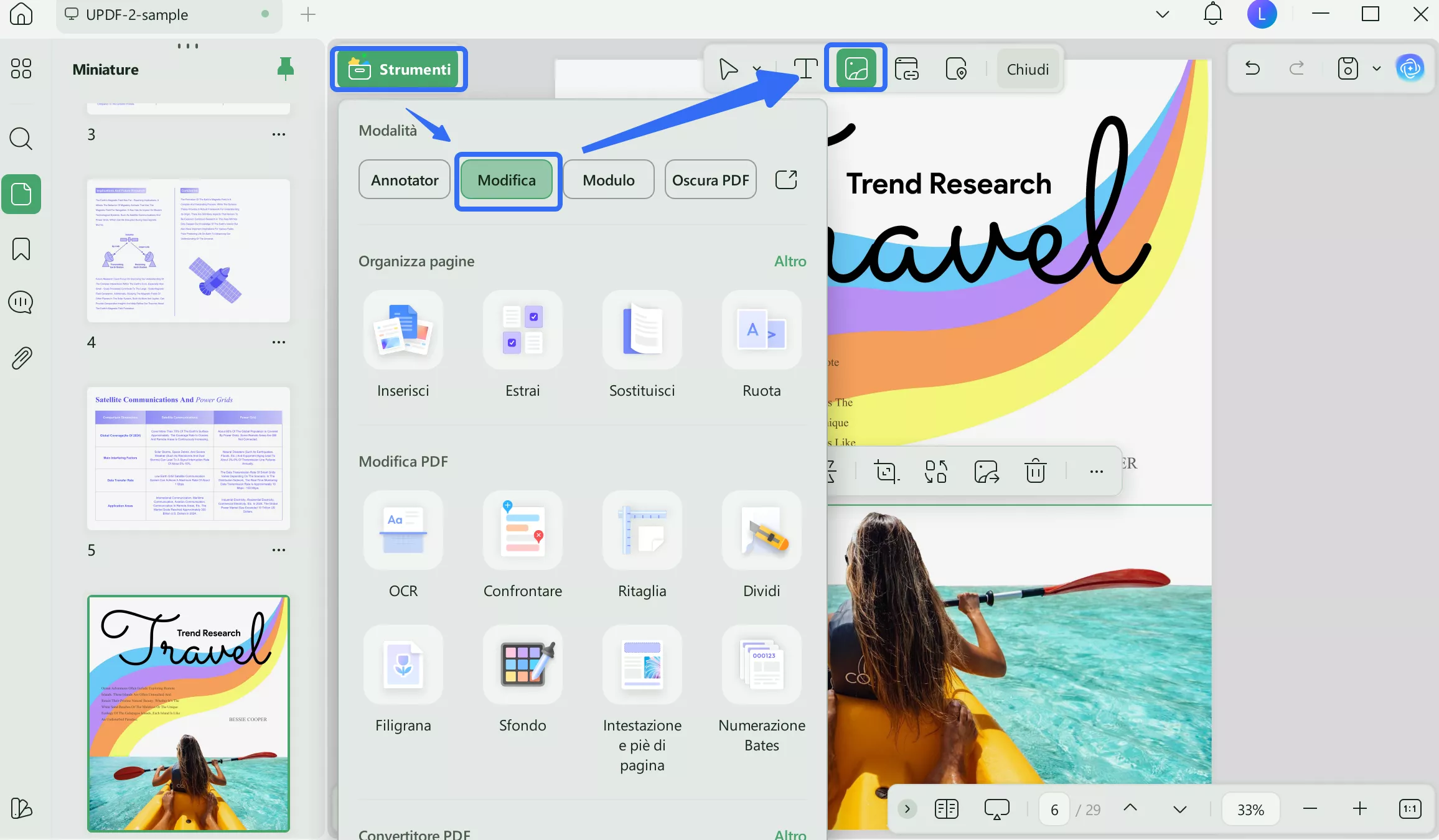
- È anche possibile ridimensionare l'immagine trascinandone gli angoli o inserendo manualmente la larghezza e l'altezza desiderate (tramite l'opzione Three Dots per maggiori informazioni).
- L' opzione Tre punti per Altro rivela ulteriori opzioni di modifica delle immagini, come mostrato nello screenshot qui sotto:
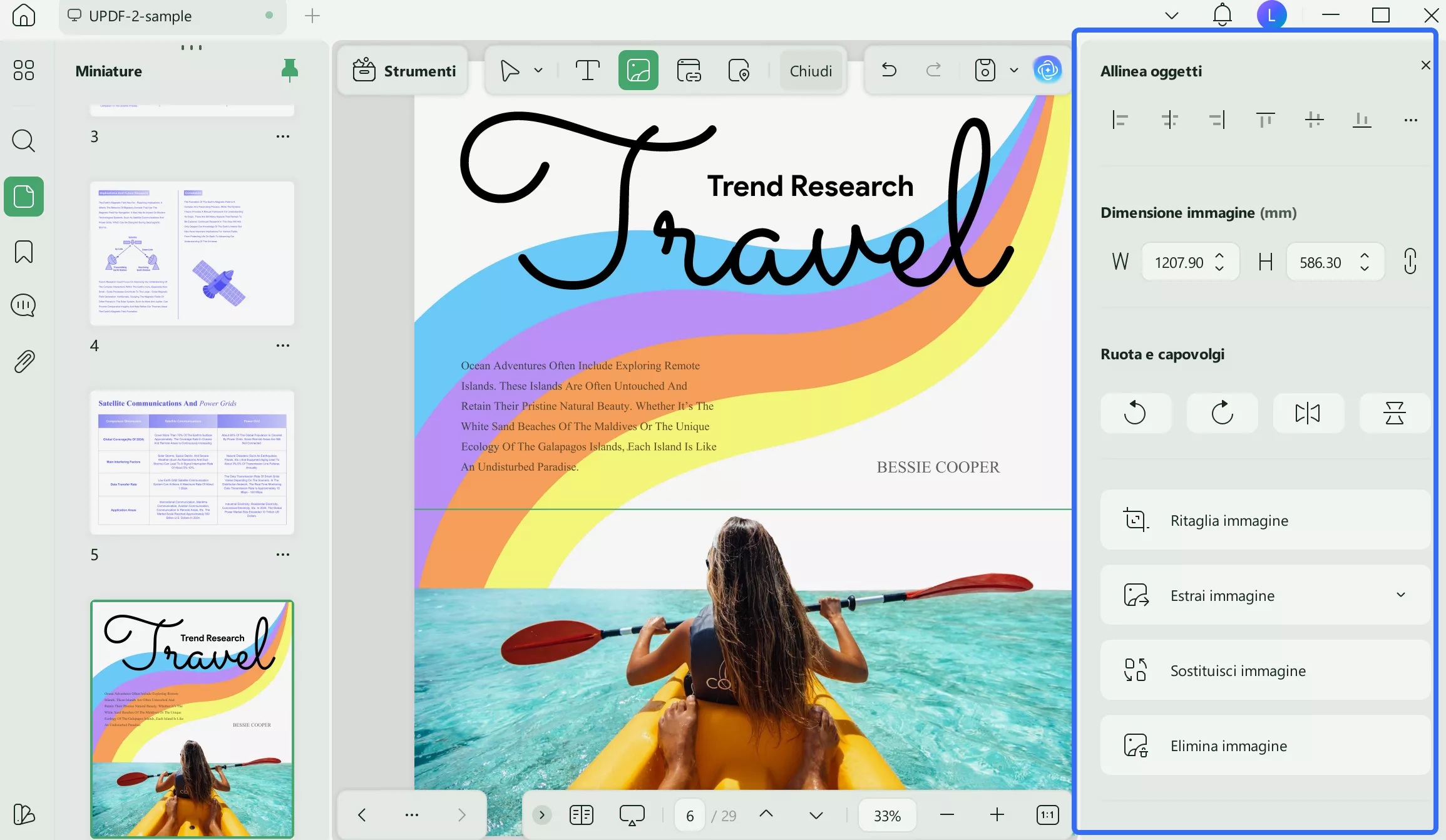
In alternativa, fai clic con il pulsante destro del mouse sull'immagine per visualizzare gli strumenti per modificarla: copia, ruota in senso antiorario, ruota in senso orario, estrai, ritaglia, rimuovi, sostituisci ed elimina immagine.
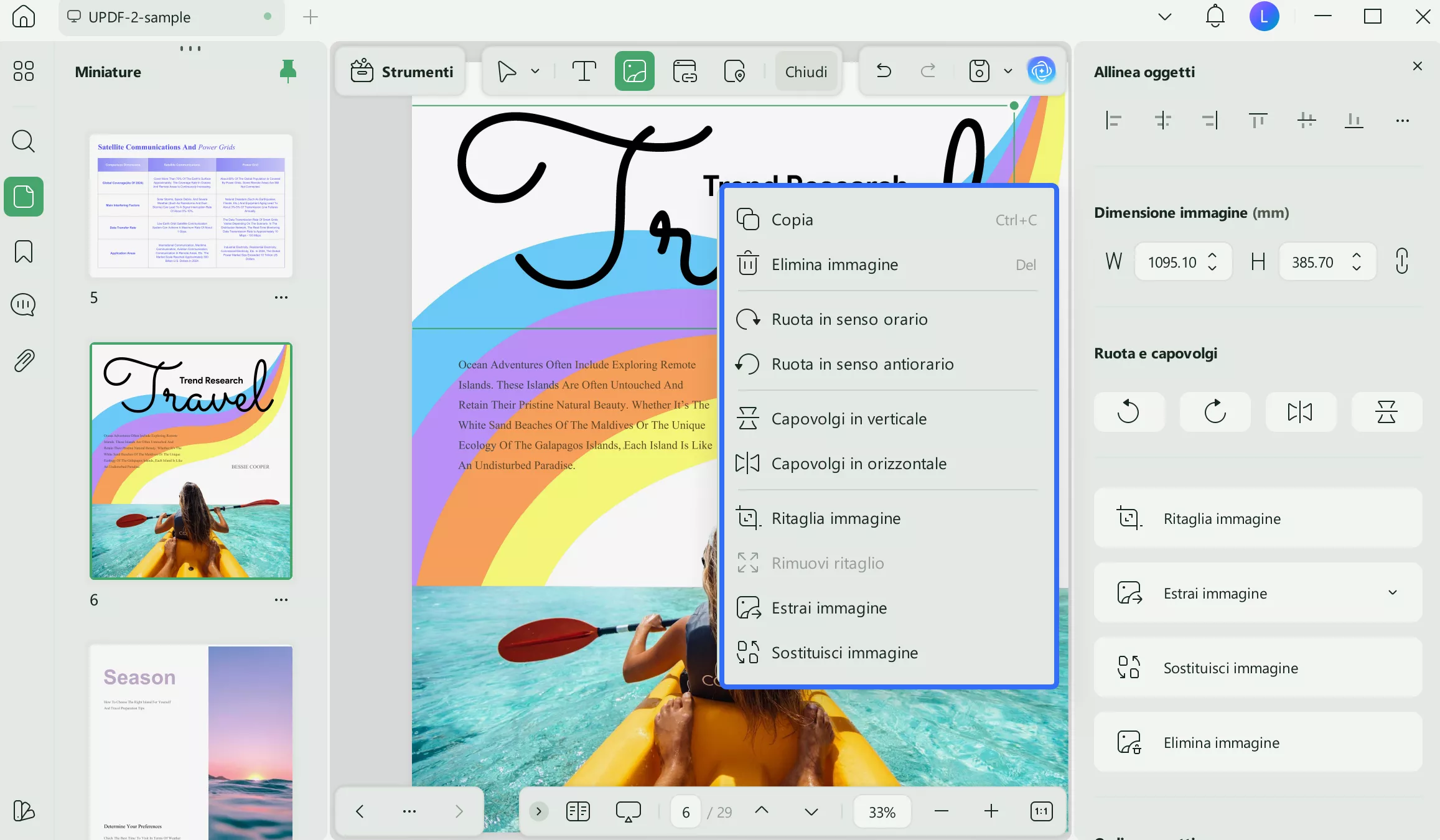
2. Aggiungi un'immagine
Aggiungere immagini a un PDF utilizzando UPDF è semplice. Per farlo, è necessario accedere all'opzione Strumenti in alto a sinistra. Selezionare Modifica dall'elenco visualizzato.
- Dopodiché, accedi a Inserisci e modifica immagine dalla barra degli strumenti in alto per aggiungere un'immagine.
- Ora fai doppio clic sull'area in cui vuoi aggiungere un'immagine.
- Successivamente, ti verrà chiesto di usare Esplora file per scegliere e caricare un'immagine nel tuo PDF.
- Scegli un'immagine dal tuo dispositivo e clicca su Apri per inserirla nel PDF.
- È quindi possibile fare clic sull'immagine per modificarne la posizione e le dimensioni a seconda delle proprie esigenze.
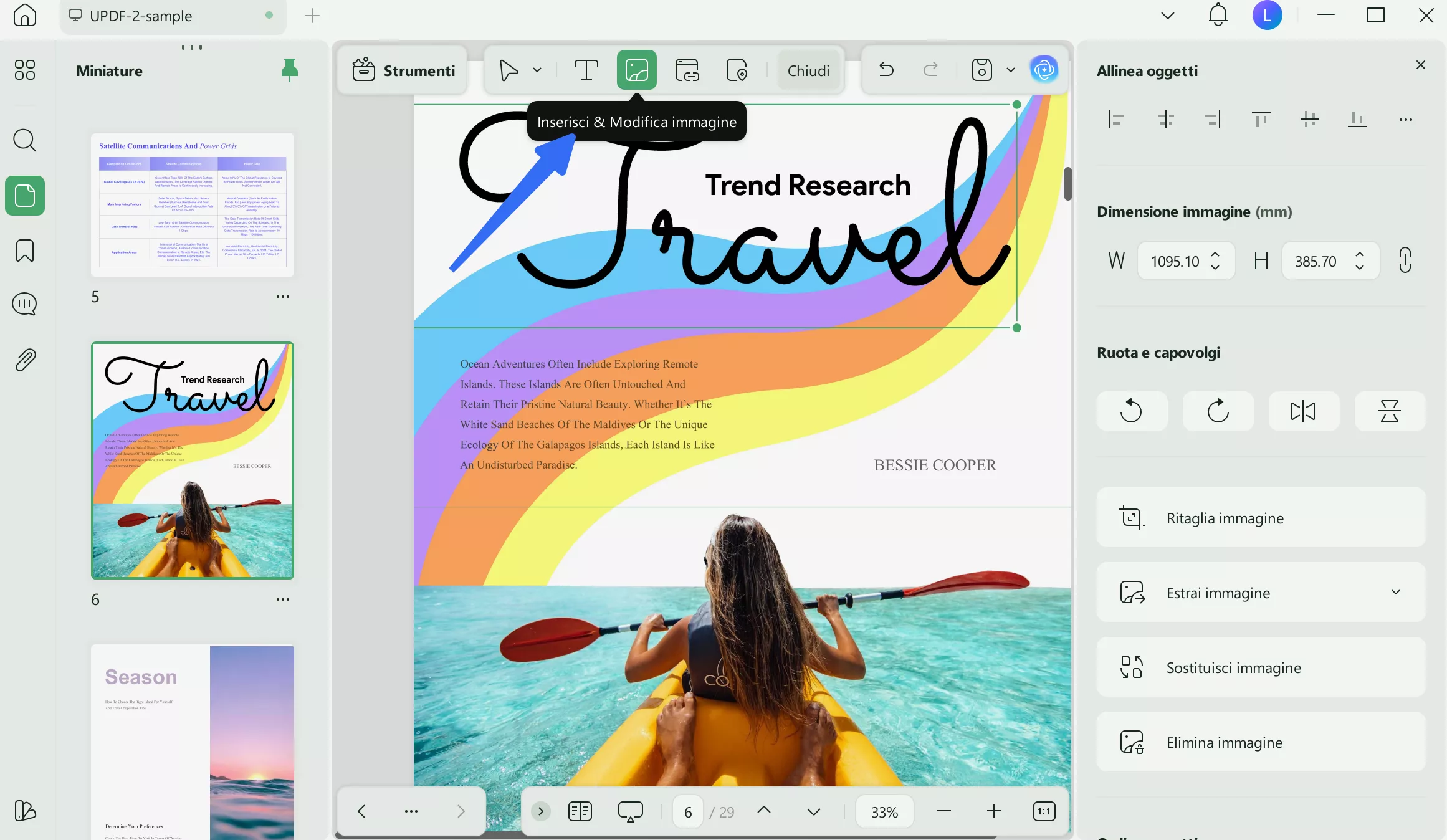
Bonus:Ora sai come modificare le immagini in PDF su Windows e potresti chiederti dove scaricare UPDF o passare alla versione Pro. Per scaricare UPDF, clicca semplicemente sul pulsante di download gratuito qui sotto. Ed ecco un'offerta
speciale per passare alla versione Pro. Ricorda, ti serve un solo account premium per utilizzare UPDF su Windows, Mac, iOS e Android.
 UPDF
UPDF
 UPDF per Windows
UPDF per Windows UPDF per Mac
UPDF per Mac UPDF per iPhone/iPad
UPDF per iPhone/iPad UPDF per Android
UPDF per Android UPDF AI Online
UPDF AI Online UPDF Sign
UPDF Sign Modifica PDF
Modifica PDF Annota PDF
Annota PDF Crea PDF
Crea PDF Modulo PDF
Modulo PDF Modifica collegamenti
Modifica collegamenti Converti PDF
Converti PDF OCR
OCR PDF a Word
PDF a Word PDF a Immagine
PDF a Immagine PDF a Excel
PDF a Excel Organizza PDF
Organizza PDF Unisci PDF
Unisci PDF Dividi PDF
Dividi PDF Ritaglia PDF
Ritaglia PDF Ruota PDF
Ruota PDF Proteggi PDF
Proteggi PDF Firma PDF
Firma PDF Redige PDF
Redige PDF Sanziona PDF
Sanziona PDF Rimuovi Sicurezza
Rimuovi Sicurezza Leggi PDF
Leggi PDF UPDF Cloud
UPDF Cloud Comprimi PDF
Comprimi PDF Stampa PDF
Stampa PDF Elaborazione Batch
Elaborazione Batch Cos'è UPDF AI
Cos'è UPDF AI Revisione di UPDF AI
Revisione di UPDF AI Guida Utente per l'Intelligenza Artificiale
Guida Utente per l'Intelligenza Artificiale FAQ su UPDF AI
FAQ su UPDF AI Riassumi PDF
Riassumi PDF Traduci PDF
Traduci PDF Chat con PDF
Chat con PDF Chat con AI
Chat con AI Chat con immagine
Chat con immagine Da PDF a Mappa mentale
Da PDF a Mappa mentale Spiega PDF
Spiega PDF Ricerca Accademica
Ricerca Accademica Ricerca Paper
Ricerca Paper Correttore AI
Correttore AI Scrittore AI
Scrittore AI Assistente Compiti AI
Assistente Compiti AI Generatore Quiz AI
Generatore Quiz AI Risolutore Matematico AI
Risolutore Matematico AI PDF a Word
PDF a Word PDF a Excel
PDF a Excel PDF a PowerPoint
PDF a PowerPoint guida utente
guida utente Trucchi UPDF
Trucchi UPDF faq
faq Recensioni UPDF
Recensioni UPDF Centro download
Centro download Blog
Blog Notizie
Notizie spec tec
spec tec Aggiornamenti
Aggiornamenti UPDF vs. Adobe Acrobat
UPDF vs. Adobe Acrobat UPDF vs. Foxit
UPDF vs. Foxit UPDF vs. PDF Expert
UPDF vs. PDF Expert